Доброго дня! Мене цікавить питання. Як створити образ диска? Справа в тому, що у мене дві дочки, одна вже майже доросла і в неї багато компакт-дисків з чудовими розвиваючими іграми, в яких є хитромудрий сюжет і так далі, природно вона у них вже не грає, але починає грати молодша. Проблема в тому, що диски вже досить подряпані і запускаються з працею, хоча переписати їх ще можна. Один знайомий підказав варіант простіший. Виявляється можна диски не переписувати, а створювати з них образи (точні копії дисків) і надалі зберігати на вінчестері, по моєму все це законно. Встановлювати і запускати гру так само можна з образу, весь процес описаний у вашій статті Як встановити через DAEMON Tools гру, але на жаль у даній статті немає інформації про те як створити образ диска і бажано безкоштовною програмою. Георгій.
Як створити образ диска
Ще один наш читач пише: Доброго дня, поясніть будь ласка як створити образ диска в Nero 8? Рік тому придбав компакт-диск навчання англійській мові, програма запускається тільки при наявності диска в дисководі. За допомогою даного диска, іноземної мови навчається вся сім’я і він на очах прийшов в непридатність, так як його доводилося постійно вставляти в дисковод і після роботи з програмою, прибирати тому. На жаль самостійно розібратися в програмі Nero 8 не вийшло, операційна система як ви вже зрозуміли Windows 7.
- Зміст нашої статті: Як створити образ диска ISO (найпопулярніший формат образів дисків) з допомогою безкоштовних програм ImgBurn і Ashampoo Burning Studio 6 FREE (https://www.ashampoo.com/en/usd/fdl). Як завантажити і встановити дані додатка можете дізнатися в нашій статті Як записати iso-образ на диск. У цій статті описано спосіб створення iso-образу з допомогою платної програми Nero 8, 7 і 6 трьома способами. Ми з вами будемо створювати образи CD/DVD дисків, а так само наших файлів і папок і зберігати їх на нашому комп’ютері.
Отже перша програма ImgBurn. Важливо знати: за замовчуванням у даній програмі створюються образи в форматі MDS, вони відмінно розпізнаються багатьма програмами в тому числі і DAEMON Tools, якщо вам все ж потрібно створити образ у форматі ISO, у головному вікні програми ImgBurn, потім натискаємо Сервіс->Налаштування->Вибір MDS-файлу, а не ISO – знімаємо галочку і все тепер програма буде створювати образи у форматі ISO, тиснемо ОК.

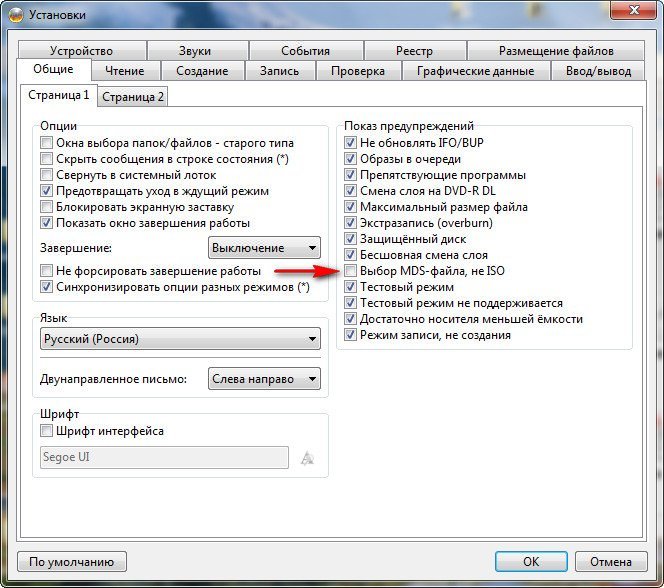
Створюємо образ, вставляємо в дисковод диск – образ якого нам потрібен. Натискаємо кнопку Створити образ диска.
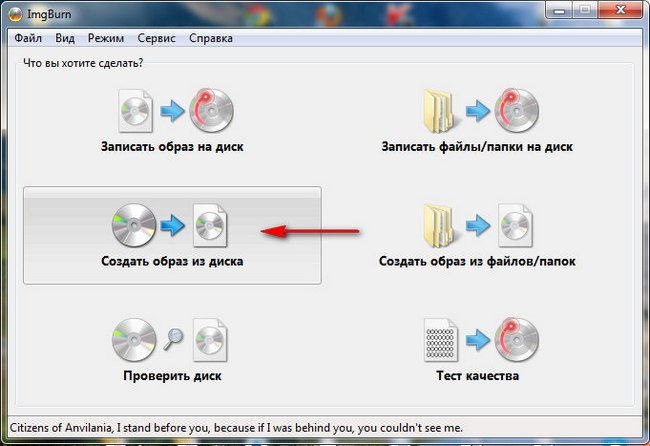
Вибір файлу, що відкривається провідник, в якому ми з вами повинні вказати місце, де програмі потрібно буде зберегти створюваний образ, а також придумати способу ім’я. Клацаємо лівою мишкою на жовтій папці і
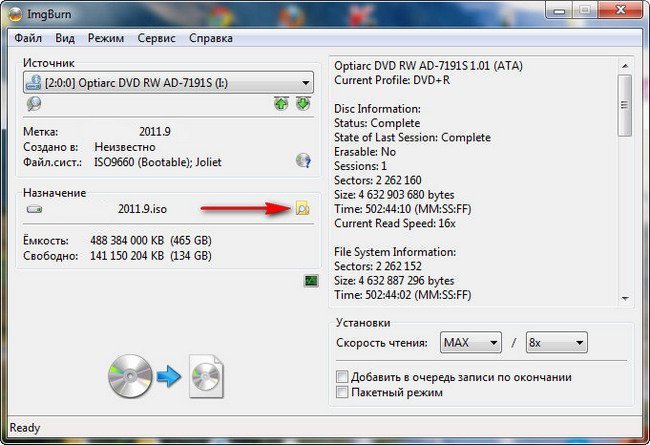
відкриється вікно провідника. Вказуємо місце для збереження створюваного образу. Нехай для початку це буде робочий стіл, ще потрібно вписати назву образу, вибираємо Ім’я файлу, наприклад “Мій перший образ”, далі бачимо меню –Тип файлу, в ньому ми можемо вибрати формат створюваного образу, але знайте, що найпоширеніший ISO і краще зупинитися на ньому, натискаємо на маленьку стрілку в правій частині вікна і вибираємо пункт ISO Files (*.iso), потім тиснемо кнопку Зберегти.
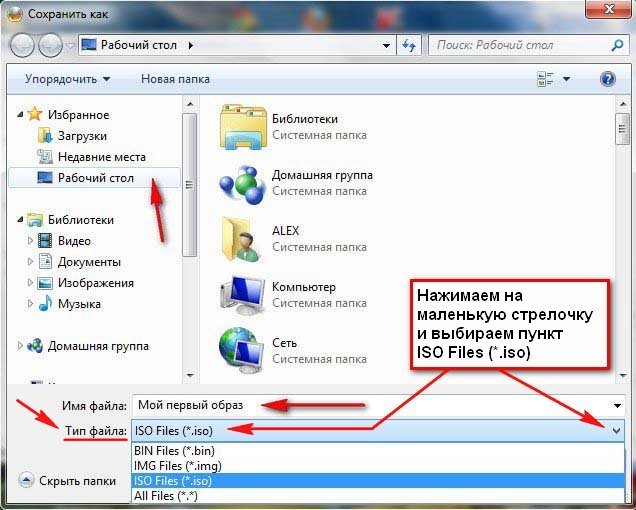
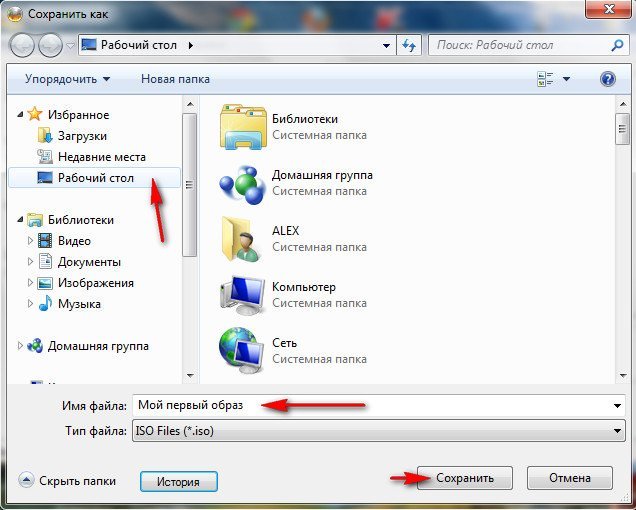
Натискаємо на кнопку Створити і відбувається недовгий процес створення образу диска і ось будь ласка наш образ готовий.
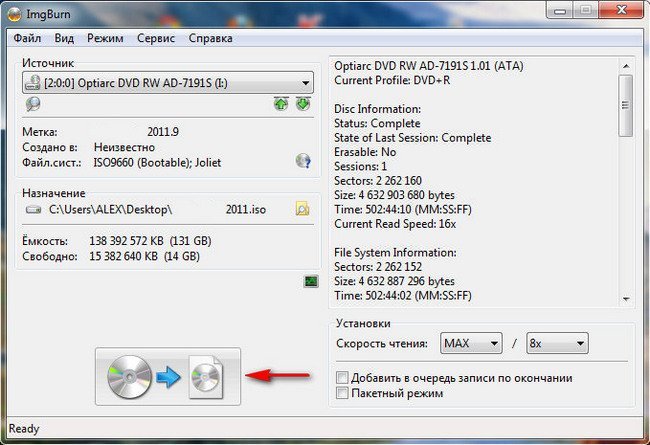
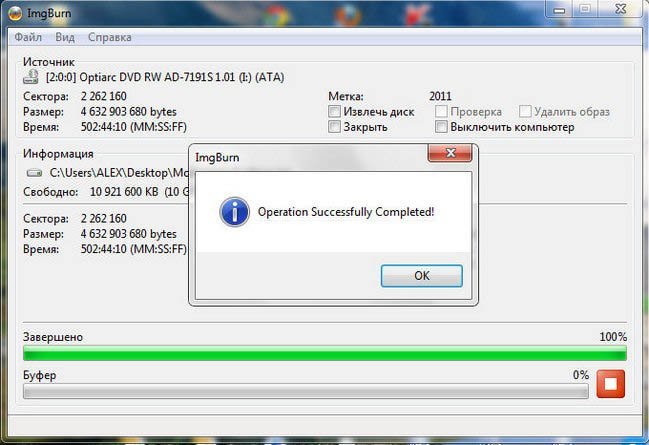
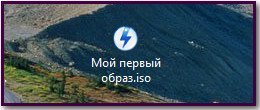
Інше питання, як створити iso-образ з наших файлів що знаходяться на нашому жорсткому диску? Він до речі теж може згодитися. У цьому випадку у головному вікні програми потрібно вибрати Створити образ з файлів і папок.
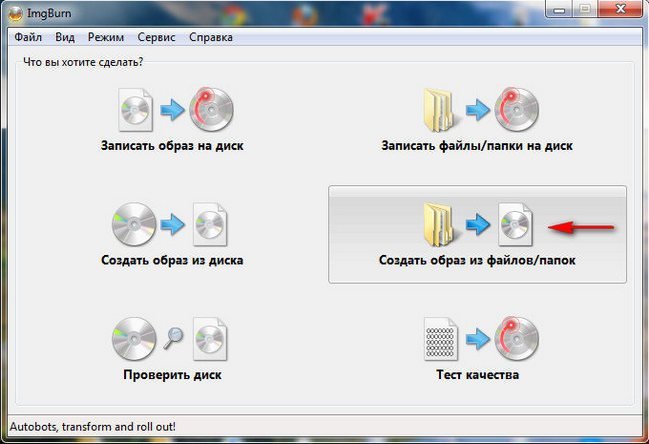
Вибираємо потрібні нам папки в провіднику чи просто перетягуємо мишкою в це вікно і натискаємо на нижню кнопку Створити.
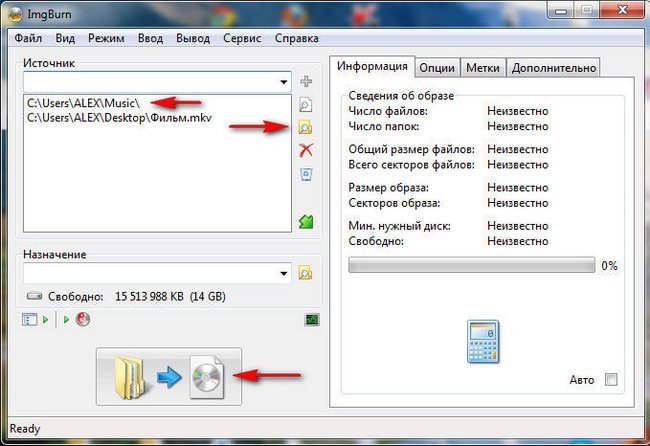
Вибираємо, де саме створити образ і присвоюємо ім’я. Вибір файлу, тут нам потрібно дати назву нашого способу, розширення залишаємо за замовчуванням iso. Зберегти і через кілька хвилин наш образ буде готовий.
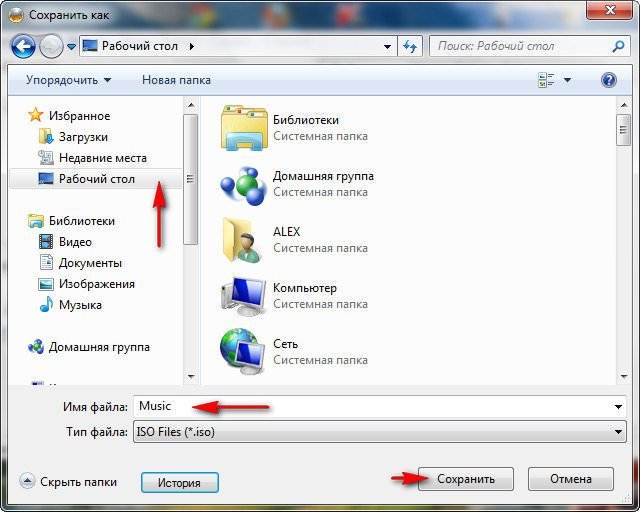
Ashampoo Burning Studio 6 FREE. Інтерфейс даної програми трохи відрізняється від попередньої, але працювати з нею так само не важко. Запускаємо програму і вибираємо Створити/записати образ диска->Створити образ CD/DVD диска.
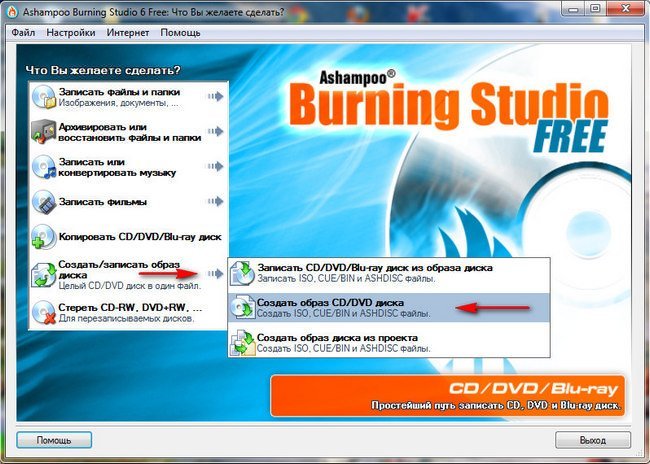
Вставляємо в дисковод диск з якого ми хочемо створити образ і натискаємо далі.
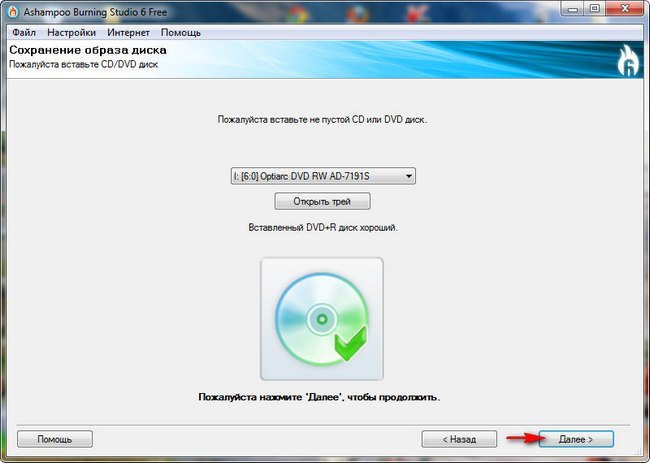
Натискаємо Огляд і вказуємо папку, де будемо зберігати образ, так само бажано образу дати назву і вказати формат образу – iso. Натискаємо далі і почнеться процес створення нашого образу диска
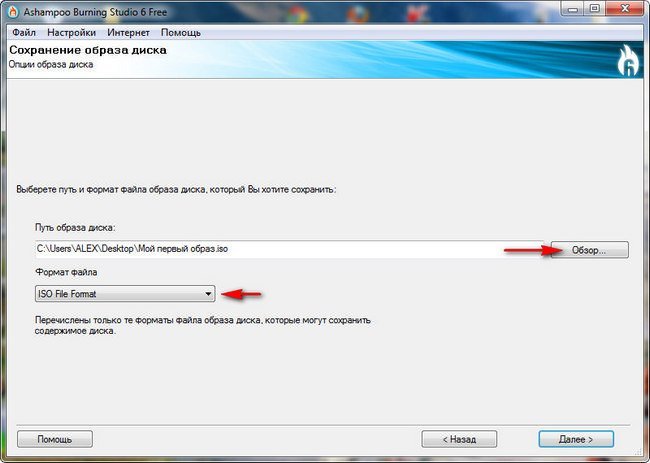
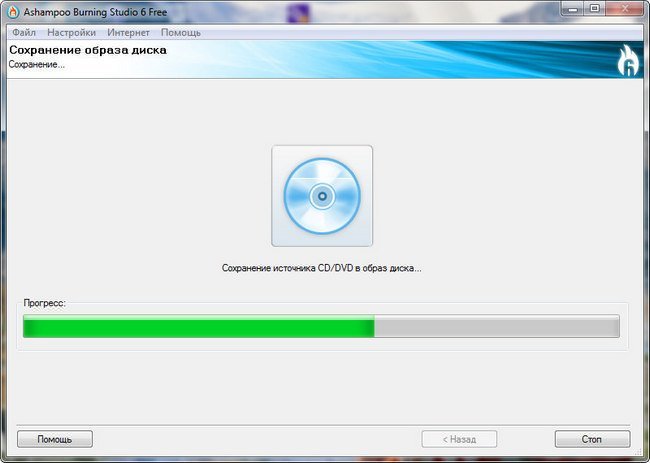

У разі якщо нам потрібно створити образ з файлів що знаходяться на нашому жорсткому диску комп’ютера, у головному вікні програми потрібно вибрати Створити/записати образ диска->Створити образ диска з проекту.
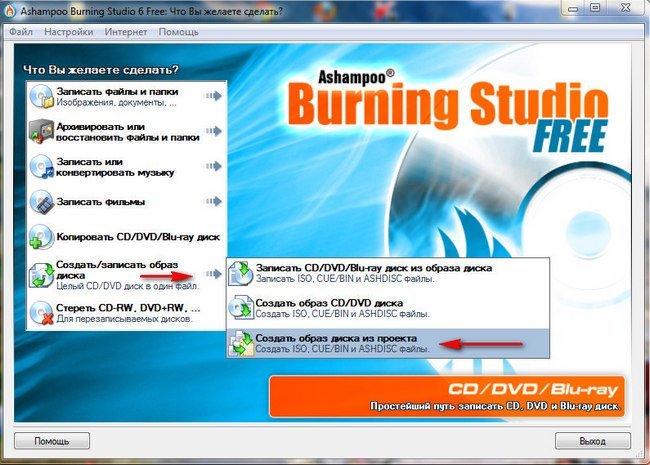
CD/DVD/Bly-ray диск з даними.
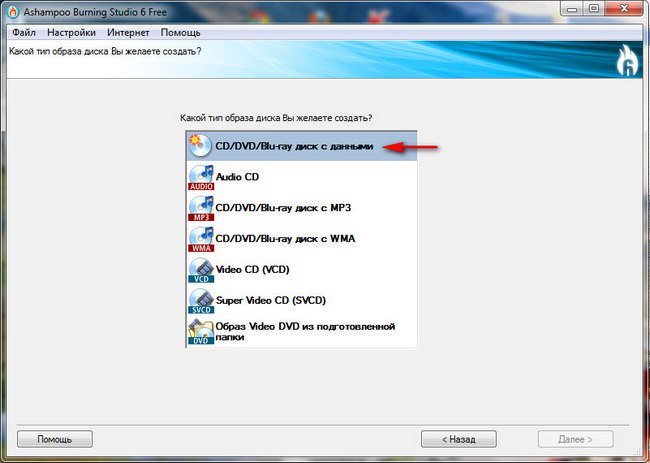
В дане вікно ви можете додати потрібні вам файли через провідник натиснувши кнопку Додати або простим перетягуванням миші. Внизу бачимо поточний розмір створюваного нами проекту і натискаємо далі.
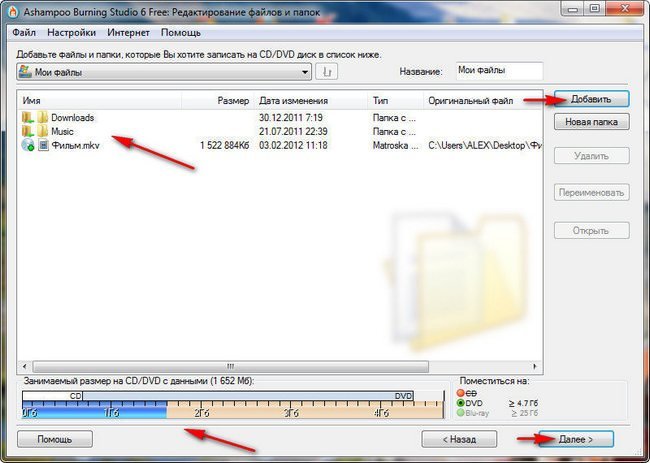
Що робити в даному вікні ми вже знаємо, даємо назву нашого майбутнього образу і вибираємо формат iso. Зберегти образ диска і через деякий час наш образ буде готовий.
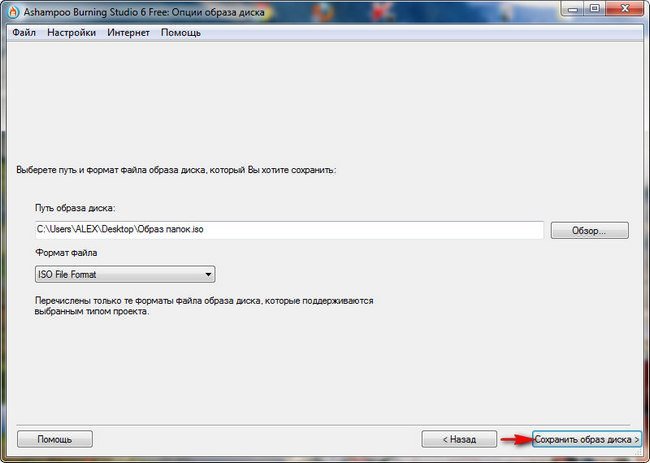
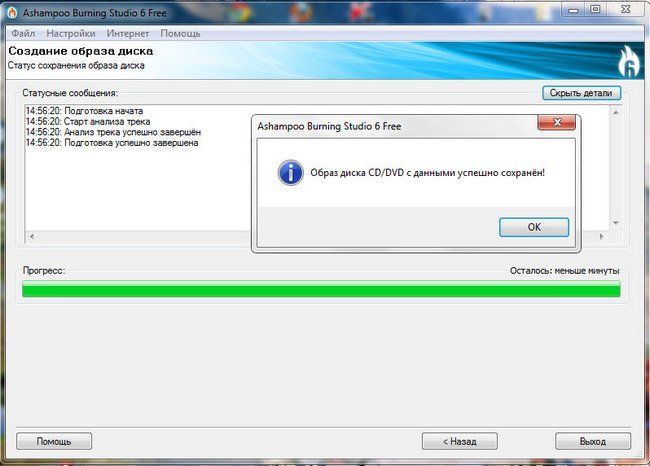
Ну ось і дійшла черга до програми Nero 8. Створити образ диска за допомогою цієї програми можна трьома способами. Спочатку ми використовуємо інструмент Nero Burning Rom, а потім Nero Express, обидва даних кошти входять у програму Nero.
1.Nero Burning Rom. Вставляємо диск, образ якого нам потрібен дисковод. У головному вікні програми виберемо Запуск додатків і засобів Nero, далі Nero Burning Rom.
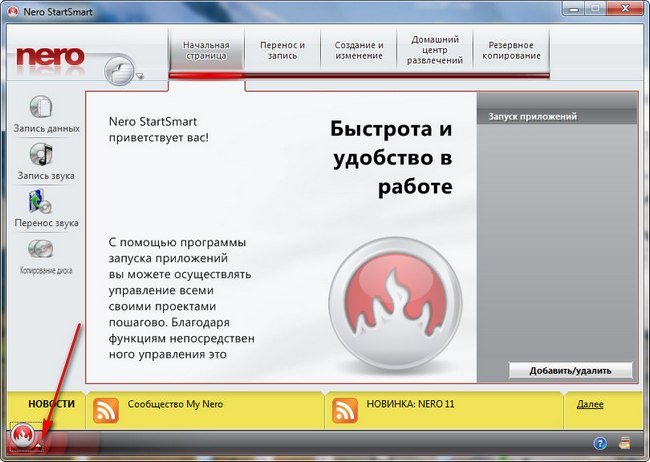
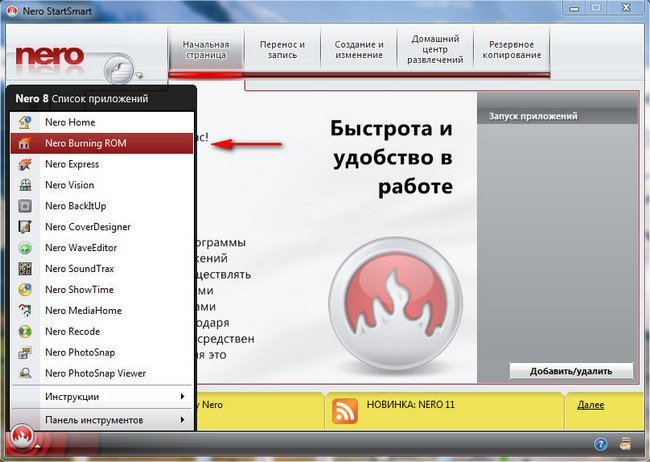
Тут друзі спочатку виберемо потрібний нам проект DVD або CD. Вибрали наприклад DVD, далі натискаємо на кнопку DVD copy.
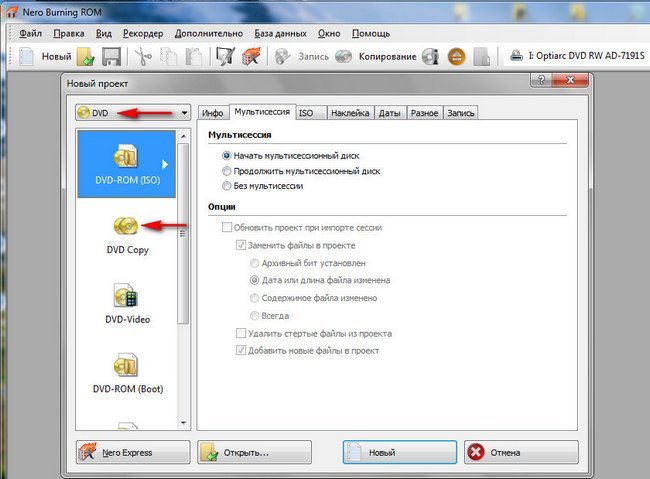
Потім в пункті Образ знімаємо галочку з пункту Видалити файл образу після копіювання,
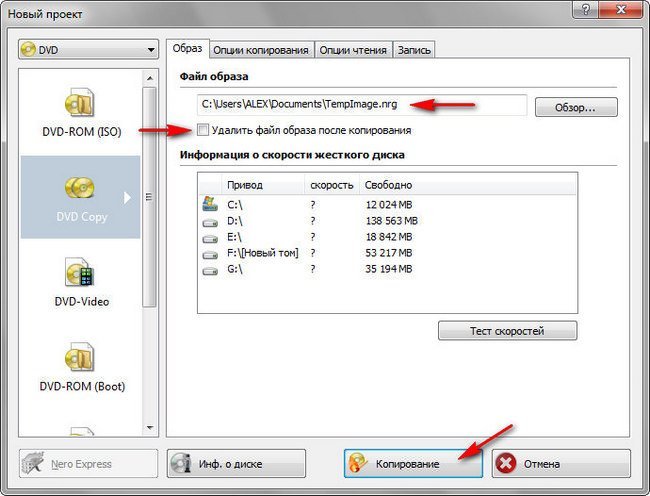
далі натисніть кнопку Копіювати.
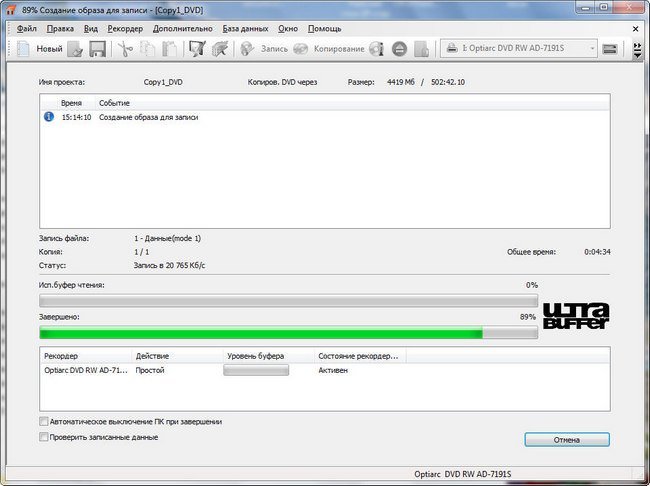
Після процесу копіювання Nero запропонує вставити чистий диск, вам потрібно натиснути Скасування.
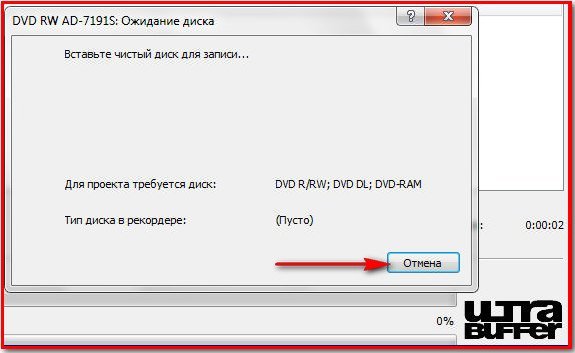
У папці (в моєму випадку) C:UsersALEXDocuments створиться образ з назвою за замовчуванням TempImage.nrg, папку призначення і ім’я образу можете змінити. Не міняйте тільки розширення образу .nrg, воно до речі добре розуміється багатьма програмами, в тому числі і DAEMON Tools.
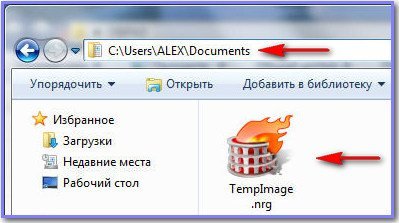
2. В Nero Burning Rom є ще спосіб створити образ. Спочатку тиснемо на DVD copy і закрийте головне вікно Новий проект.
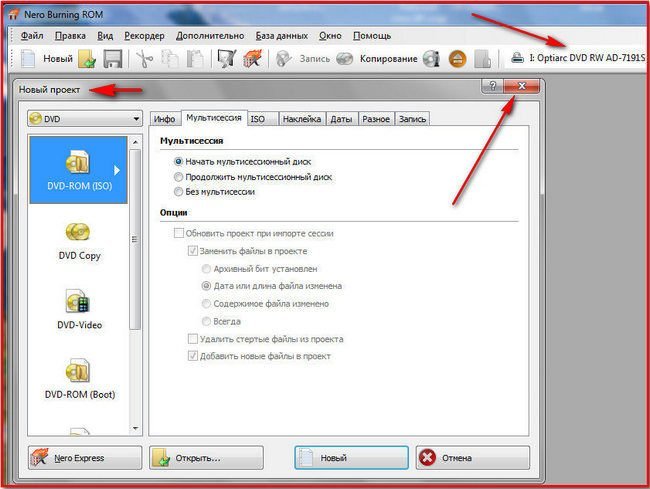
Змінимо наш Привід-приймач на Image Recorder,
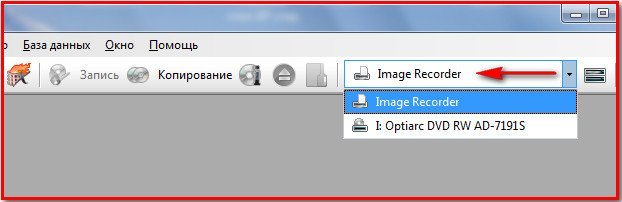
далі натискаємо на Копіювання
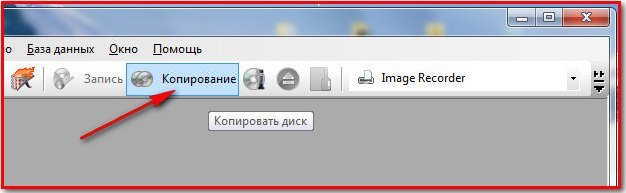
і перед нами знову постає вікно Новий проект, тут тиснемо на копіювання,
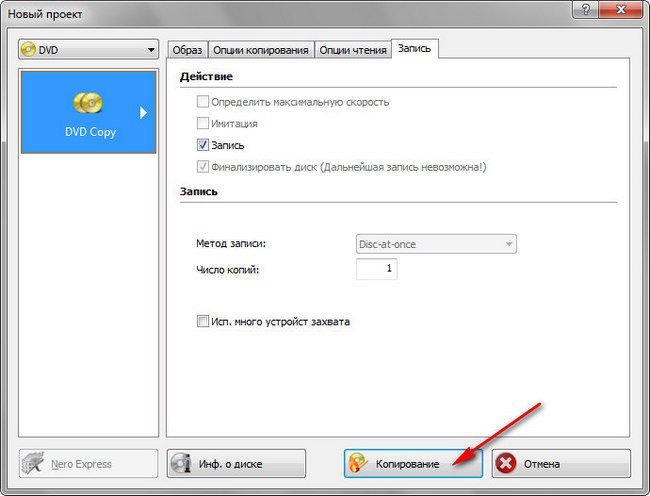
в останньому вікні Зберегти файл образу, ми з вами можемо вибрати, де створити образ (в моєму випадку робочий стіл), ну і можете змінити назву не торкнувшись розширення. Натискаємо Зберегти і наш образ готовий через пару хвилин.
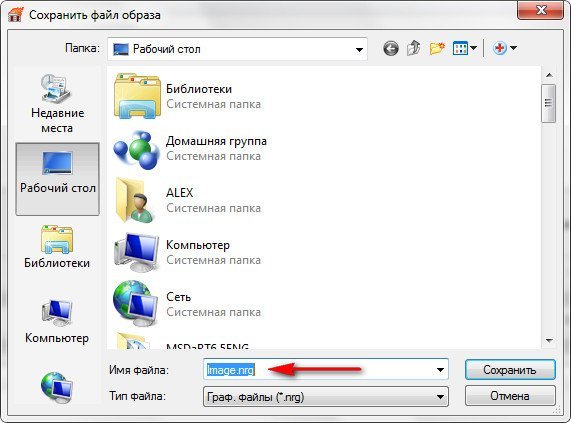
3.Nero Express.
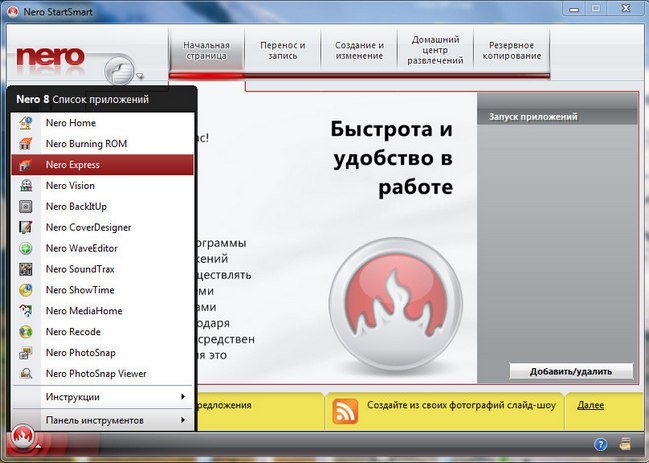
Створюємо образ за допомогою даного засобу. Вибираємо Образ, проект, копіювання->Копію всього DVD.
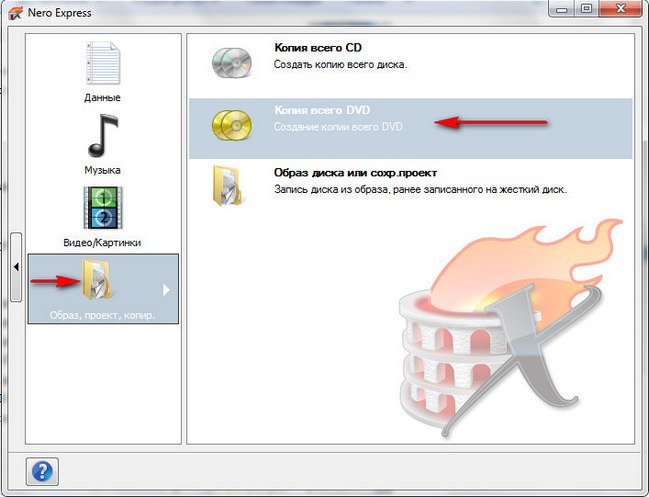
Привід-приймач вибираємо Image Recorder і тиснемо Копіювання,
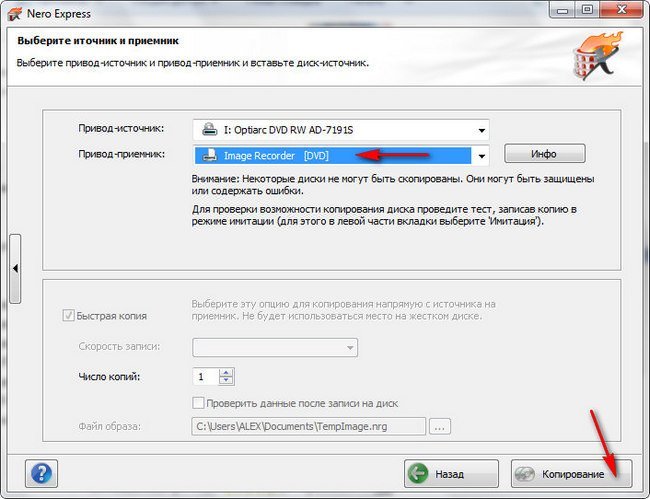
виникає знайоме вікно Зберегти файл образу, в ньому ми вказуємо назву і місце створення образу, далі кнопка Зберегти і образ готовий.
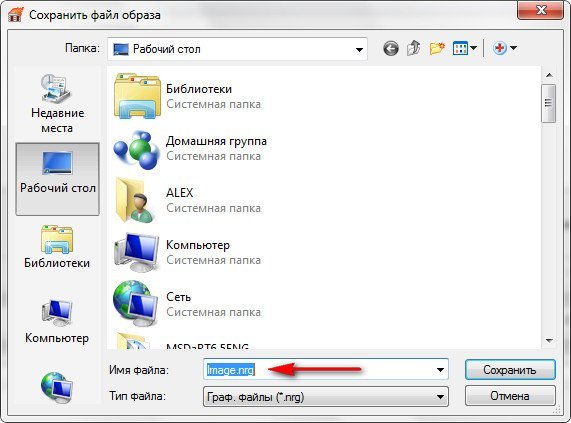
Інша задача. Як створити образ з наших файлів перебувають у нас на комп’ютері в Nero Express ? У головному вікні виберемо кнопку DVD з даними.
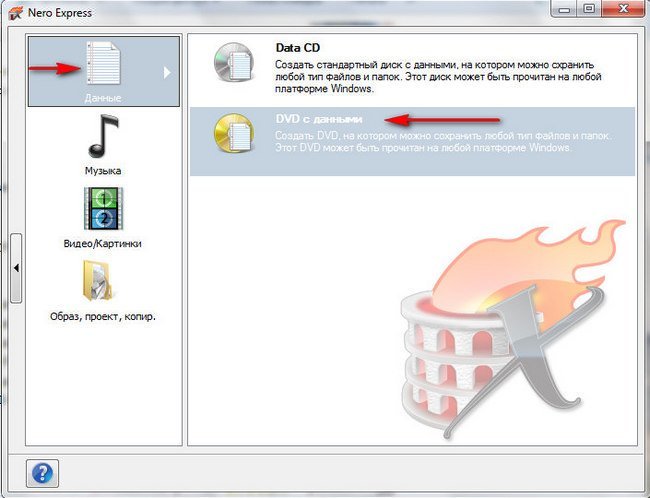
Зміст диска. Додати дані на диск. У це вікно друзі перетягуємо всі потрібні файли, які ви хочете бачити в створюваному образі і далі.
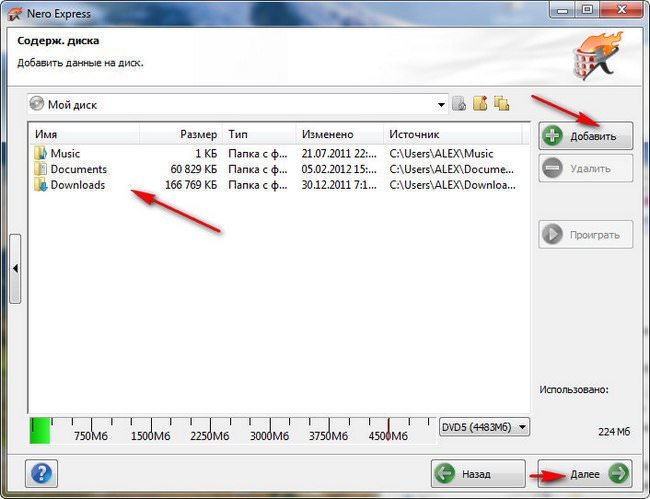
Поточний рекордер вказуємо Image Recorder DVD. Запис.
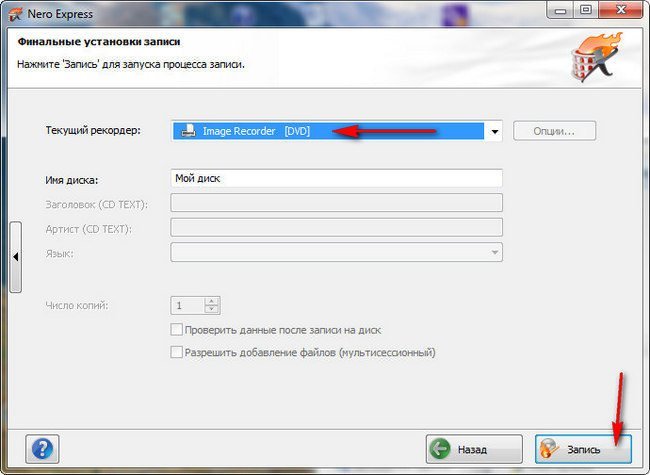
Вказуємо ім’я образу і папку і тиснемо Зберегти, от і все.
4. Ну і остання програма Nero 6, хотілося б сказати, що створення образу диска в ній практично не відрізняється від Nero 7, та і якщо чесно сказати від Nero 8 теж. У головному вікні програми вибираємо Nero Express,
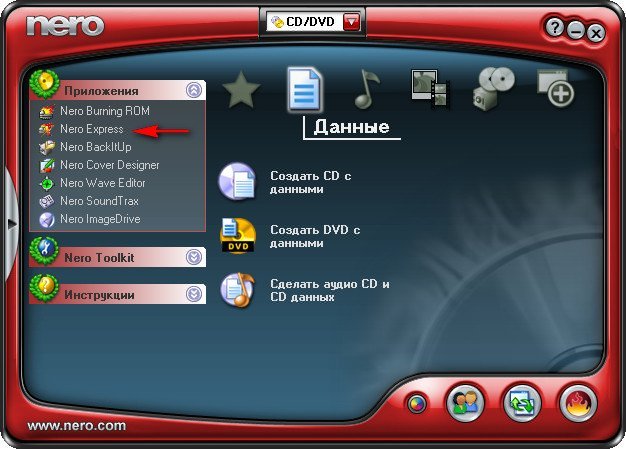
потім вибираємо Image Recorder і Копіювати весь диск.
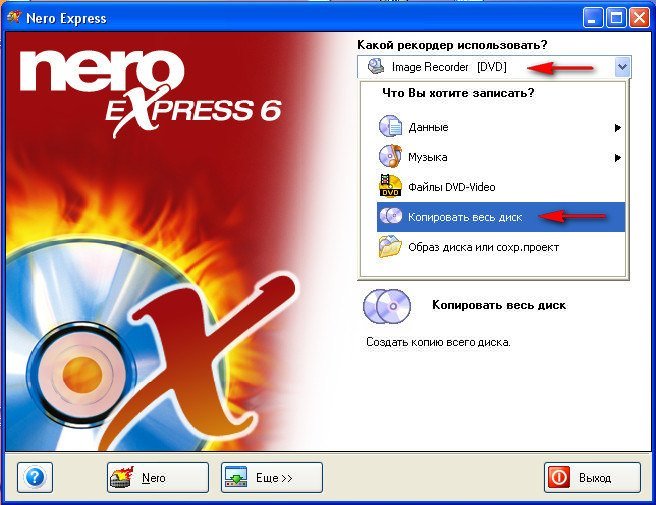
Привід-приймач Image Recorder і натискаємо копіювання.
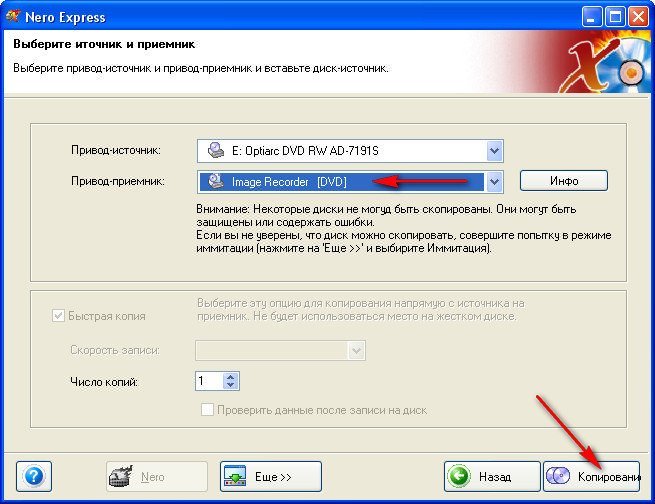
Вікно Зберегти файл образу – як зазвичай даємо назву майбутнього образу і папку, де він буде знаходитися, тиснемо Зберегти.
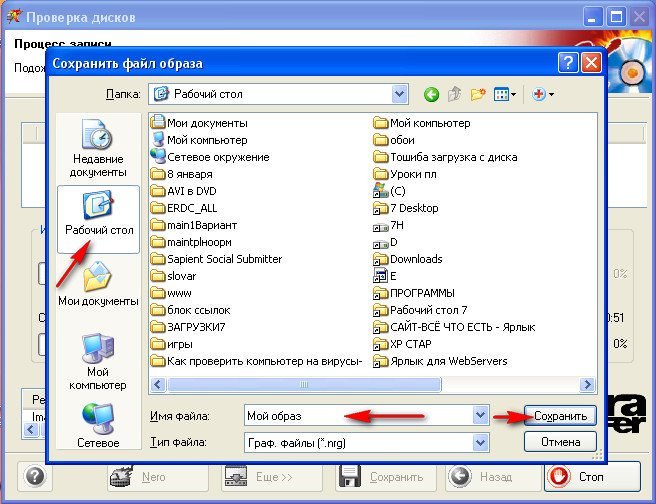
8, 7 і 6


